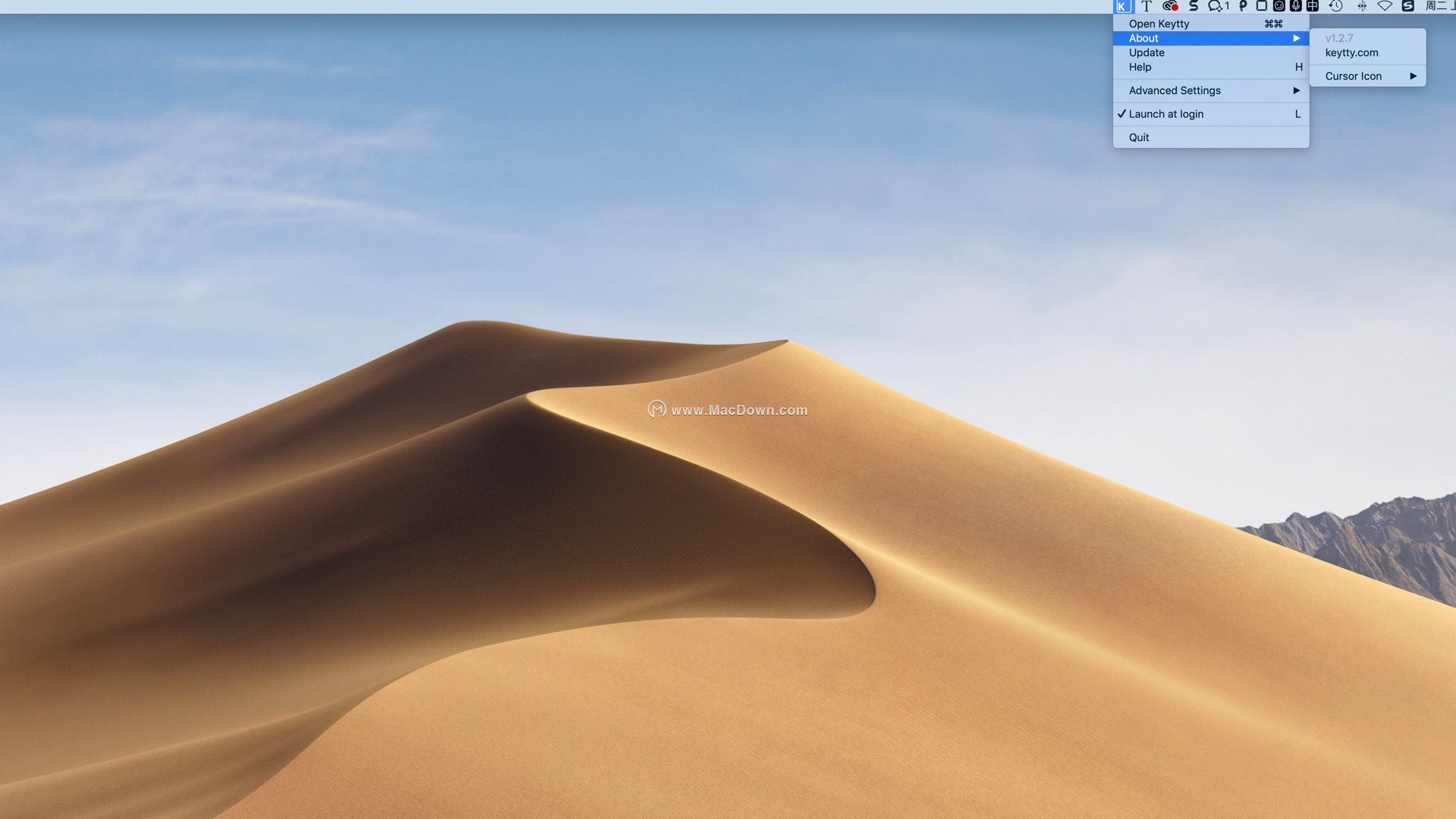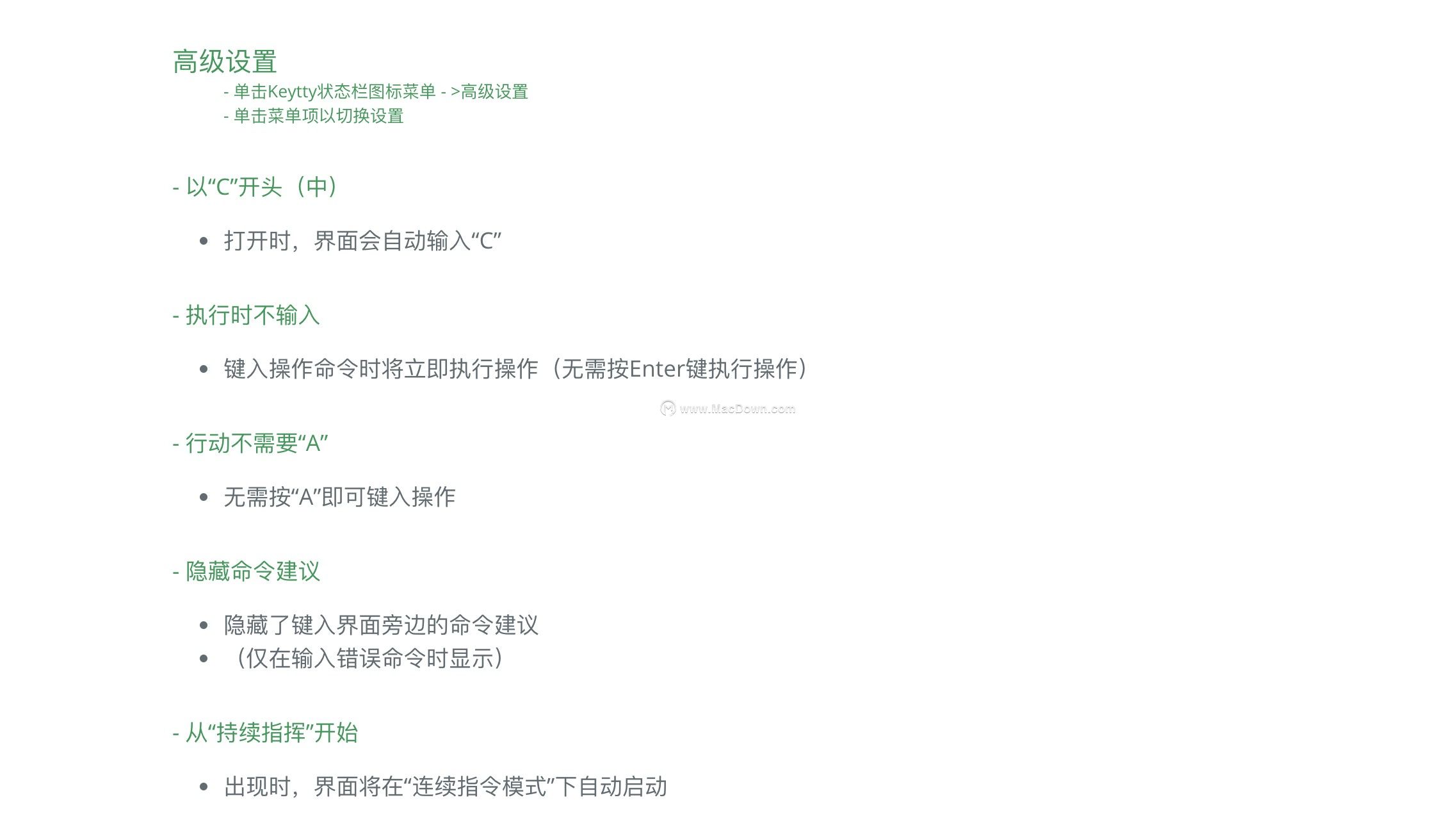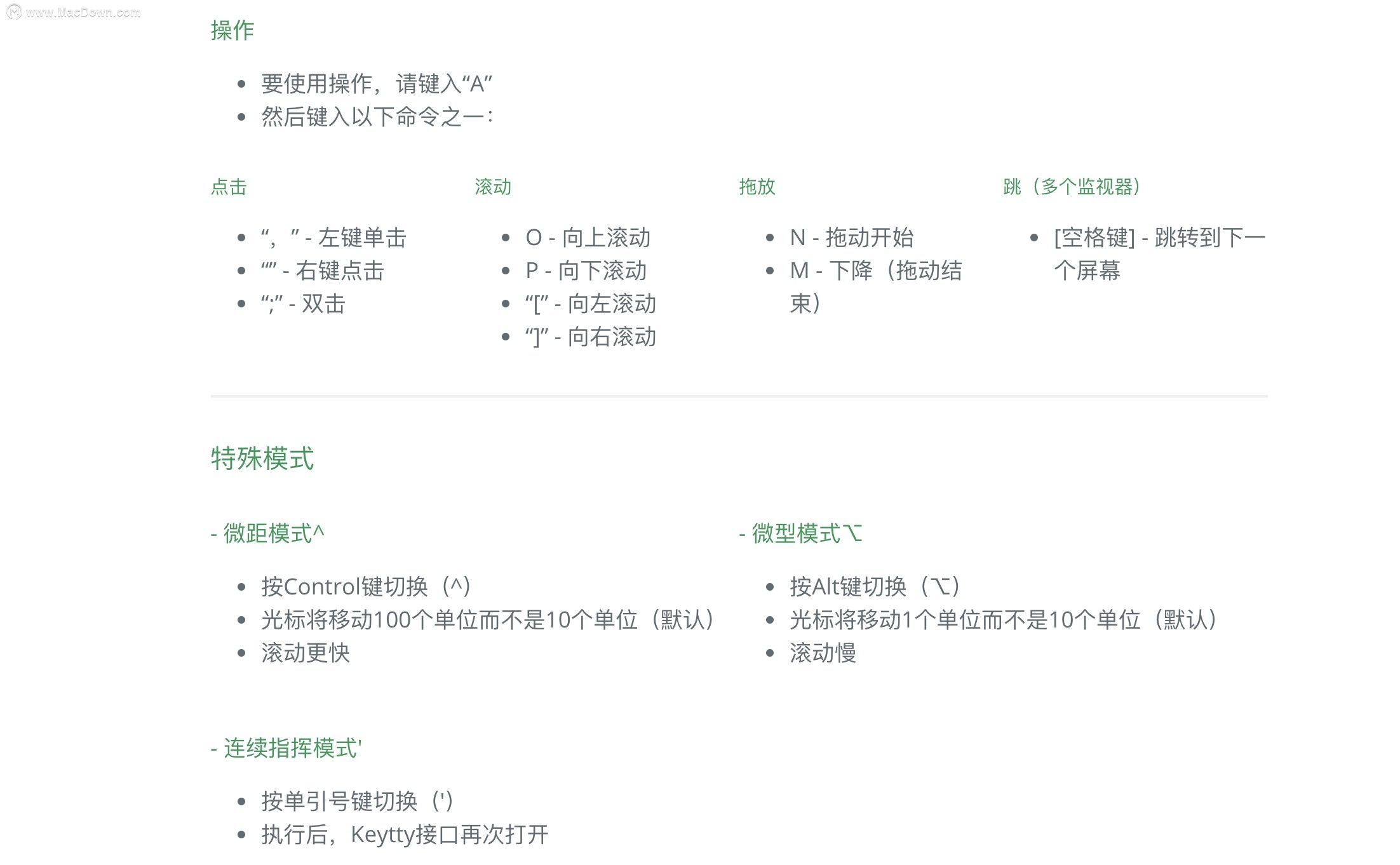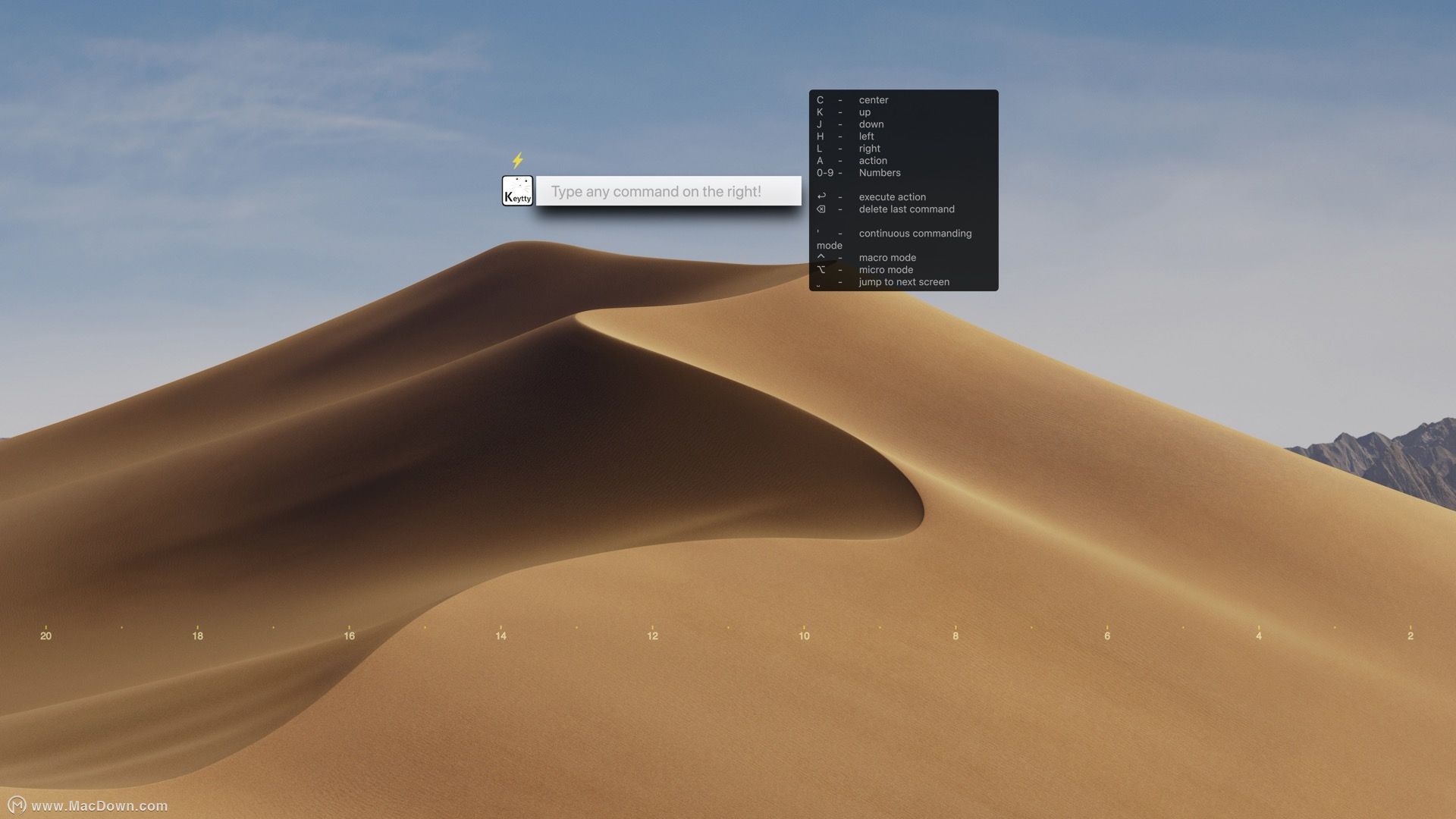Keytty for Mac 是一款非常个性化的工具,可以利用您的键盘来控制你的鼠标的操作,包括鼠标的移动,点击,滚动,拖动以及更多的几个键击。Keytty 并不打算取代鼠标或触控板。您可以在大部分时间通过Keytty控制鼠标光标的操作,但由于Keytty只是在OS X上运行的应用程序,因此无法覆盖操作系统级别的控件(例如,任务控制,启动板,登录等)非常有意思的一款如软件,大家可以下载试试!
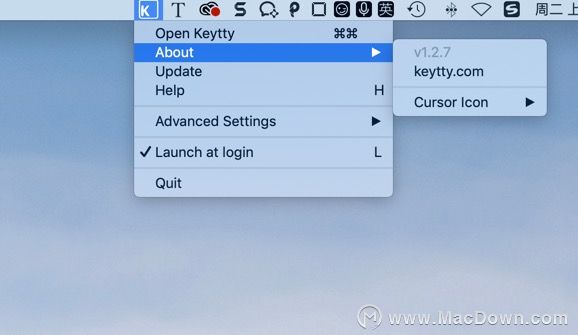
Keytty Mac 破解教程
下载好Keytty安装包后,双击.pkg安装包打开,根据安装器提示进行安装即可

Keytty for Mac软件介绍
Keytty让你用几个按键来控制你的鼠标。
Keytty是一个只适用于macOS(OS X)的应用程序。
Keytty不打算取代鼠标或触控板。
您可以在大多数时间通过Keytty控制鼠标光标操作,但由于Keytty只是在OS上运行的应用程序,因此无法覆盖操作系统级别的控件(例如,任务控制,启动板,登录等)。
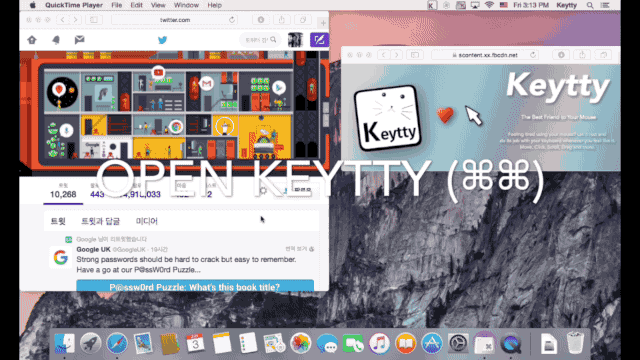
Keytty使用方法
打开Keytty
按?(Command)两次(快速)打开Keytty界面。
打开Keytty界面后,可以键入下面列出的命令。
移动
1、简单移动
⑴←(H) - 左
⑵↑(K) - 起来
⑶→(L) - 对
⑶↓(J) - 向下
2、部分移动
⑴C - 中心
⑵W - 左上角
⑶E - 右上角
⑷S--左下角
⑸D--右下角
3、手动移动
⑴输入数字来决定距离
⑵+/-调整距离
⑶用方向命令选择方向(H,J,K,L,←,↑,→,↓)
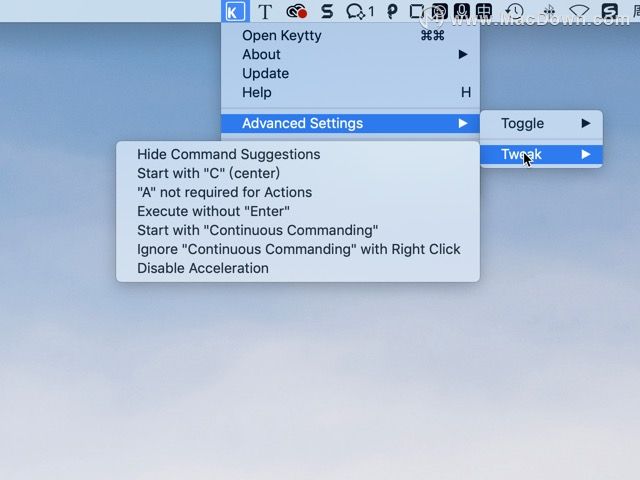
操作
⑴要使用操作,请键入“A”
⑵然后键入以下命令之一:
1、点击
⑴“,” - 左键单击
⑵“” - 右键点击
⑶“;” - 双击
2、滚动
⑴O - 向上滚动
⑵P - 向下滚动
⑶“[” - 向左滚动
⑷“]” - 向右滚动
3、拖动
⑴N - 拖动开始
⑵M - 下降(拖动结束)
4、跳(多个监视器)
[空格键] - 跳转到下一个屏幕
特殊模式
1、微距模式^
⑴按Control键切换(^)
⑵光标将移动100个单位而不是10个单位(默认)
⑶滚动更快
2、微型模式⌥
⑴按Alt键切换(⌥)
⑵光标将移动1个单位而不是10个单位(默认)
⑶滚动慢
3、连续指挥模式'
⑴按单引号键切换(')
⑵执行后,Keytty接口再次打开
高级设置
1、以“C”开头(中)
打开时,界面会自动输入“C”
2、执行时不输入
键入操作命令时将立即执行操作(无需按Enter键执行操作)
3、行动不需要“A”
无需按“A”即可键入操作
4、隐藏命令建议
⑴隐藏了键入界面旁边的命令建议
⑵(仅在输入错误命令时显示)
5、从“持续指挥”开始
出现时,界面将在“连续指令模式”下自动启动
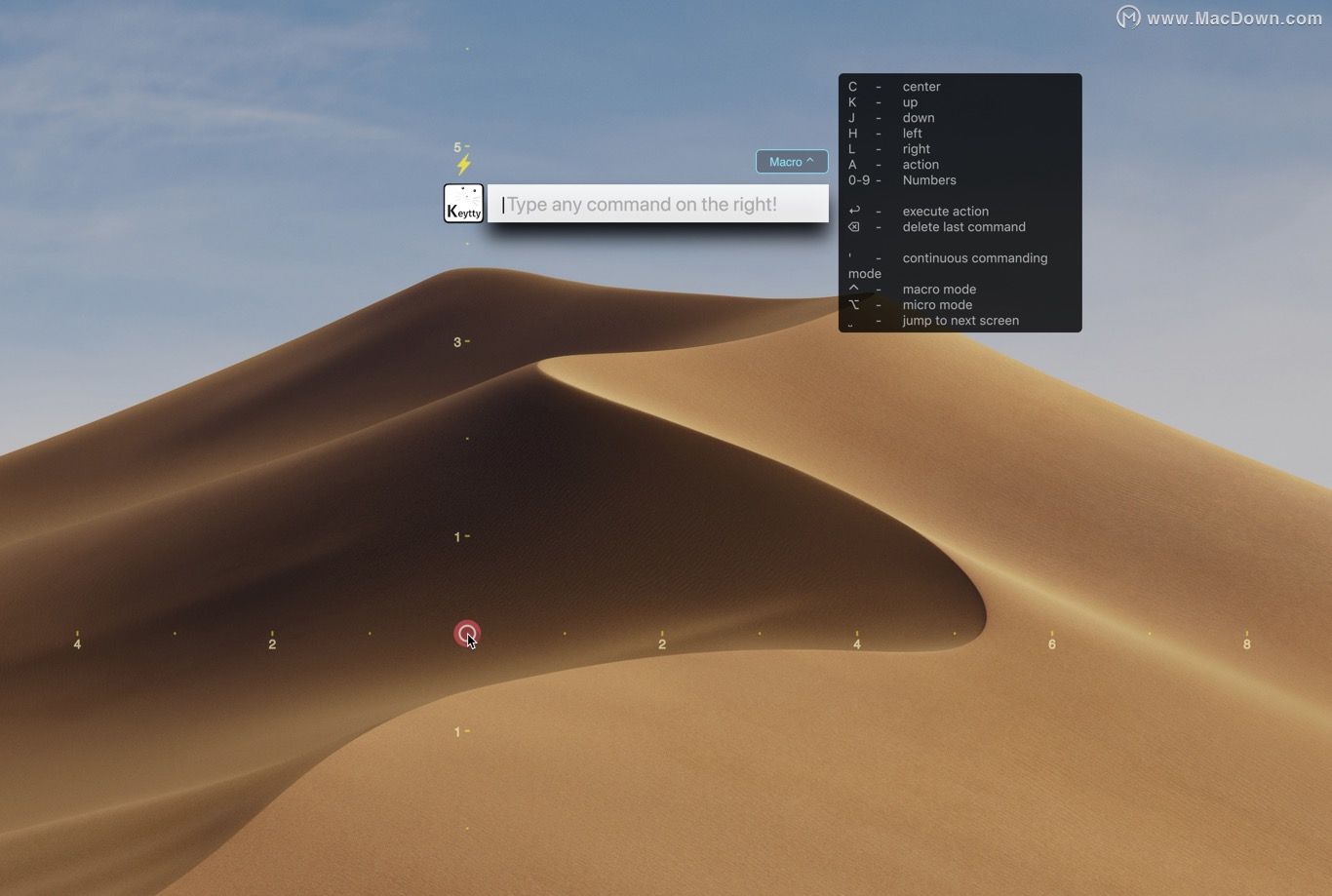
Keytty for Mac破解版更新日志
版本1.2.7:
美化使用界面
修复用户反馈bug
修复卡顿,运行更加流畅
推荐理由
Keytty for Mac是Mac平台上一款可以通过键盘控制鼠标的工具,设置好Keytty Mac版后,移动、点击、滚动、拖动等都可以通过键盘来完成,使用很便捷,非常的有趣,有兴趣的朋友赶紧下载Keytty for mac破解版试试吧!